关于如何隐藏 WooCommerce 运输方式的完整教程
已发表: 2019-03-07提供免费送货是提高电子商务商店转化率的最久经考验的方法之一。 它有助于保留客户并减少购物车放弃的总数。 遗憾的是,WooCommerce 没有内置功能来让您定义哪些 WooCommerce 运输方式将在购物车页面上可见以及哪些将被隐藏。
如何隐藏 WooCommerce 运输方式?
WooCommerce 本身不提供合并 WooCommerce 功能(如运输类别、运输方法、运输区域、产品类别等)的灵活性。 因此,要根据某些条件仅隐藏或显示特定的 WooCommerce 运输方式,您需要使用下面提到的任何一个插件。
- 免费 WooCommerce 隐藏基于运输类别和区域的运输方式
- 高级 PH WooCommerce 隐藏运费和费率调整插件
在本页面
- 根据 WooCommerce 运输类别和区域隐藏 WooCommerce 运输方法
- 隐藏 WooCommerce 运输方法有帮助的不同运输场景
- 与流行的 WooCommerce 运输方式的兼容性
WooCommerce 隐藏基于 WooCommerce 运输类别和区域的运输方法
PluginHive 的基于 WooCommerce 运输类和区域插件的隐藏 WooCommerce 运输方法对于所有在购物车页面上显示运输方式非常具体的 WooCommerce 商店所有者来说是一个非常有用的工具。 最好的部分是该插件是免费提供的。
此插件的工作方式是您需要根据以下因素输入您不想显示的运输方式:
- 不同类型的产品,使用 WooCommerce 运输类
- 使用 WooCommerce 运输区域的目的地地址字段,如国家、邮政编码、州等
- 购物车小计价值
还有其他可能的方法可以根据不同的运输场景隐藏特定的 WooCommerce 运输方式。 但是,为了使用该插件,您需要考虑一些先决条件。
选择您想从购物车页面隐藏的 WooCommerce 运输方式
该插件需要运输方式的值才能将其隐藏在购物车页面上。 要从购物车页面获取运输方式的价值,请按照以下步骤操作。
- 确保您要隐藏的送货方式在购物车页面上可见
- 在购物车页面上,右键单击运输方式,然后单击“检查”
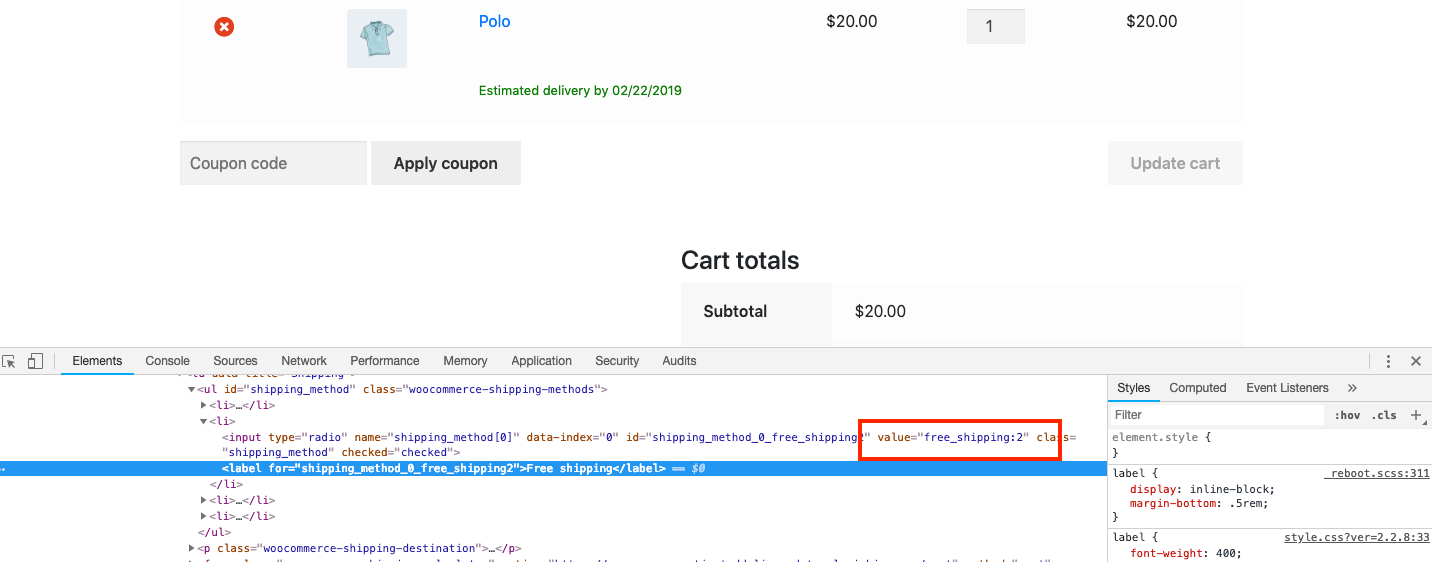
检查 WooCommerce 运输方式 - 找到Shipping Method Value ,如下图所示并复制该值
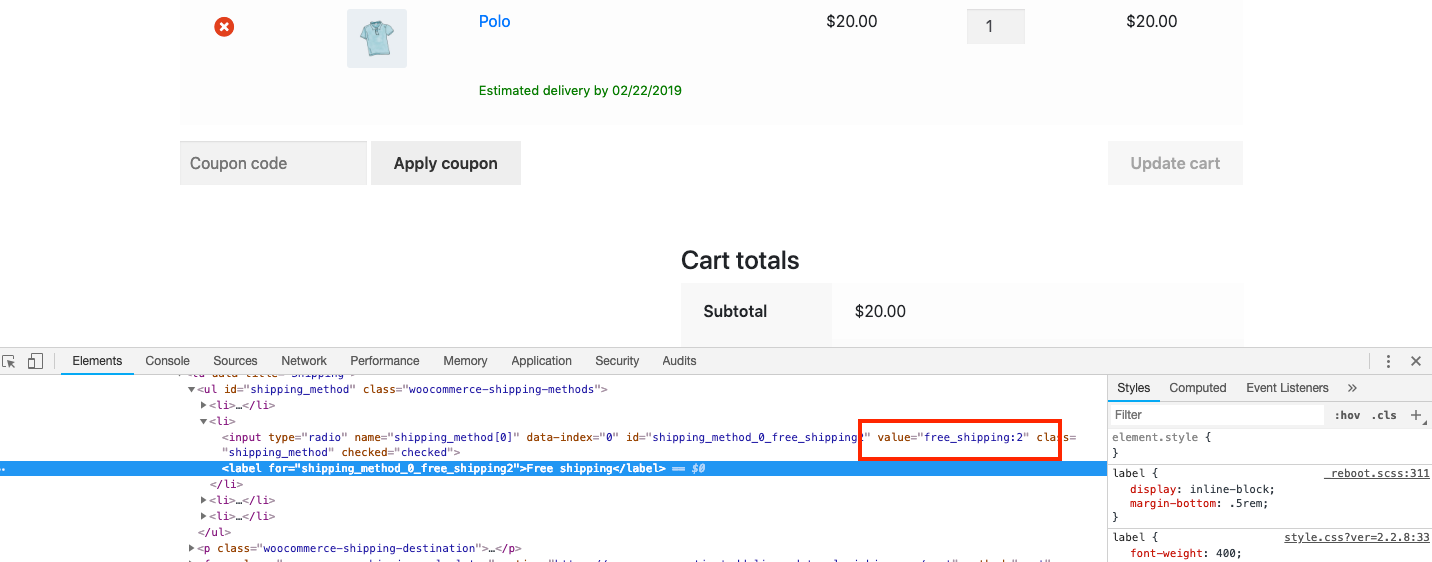
运输方式 价值 - 在 Hide Shipping 插件的 Shipping Method 字段中添加此值
设置 WooCommerce 运输类和运输区
如前所述,该插件会根据各种重要因素和参数隐藏运输方式。 但是,要使插件正常工作,您需要创建运输类别或运输区域。
这里有一些文章可以帮助您设置 WooCommerce 运输类和运输区。
- 如何设置 WooCommerce 运输类?
- 如何设置 WooCommerce 运输区域?
根据购物车小计隐藏 WooCommerce 运输方法
隐藏 WooCommerce 运输方式插件支持根据购物车小计隐藏 WooCommerce 运输方式。 它通过在购物车小计价值上提供以下条件来提供更大的灵活性。
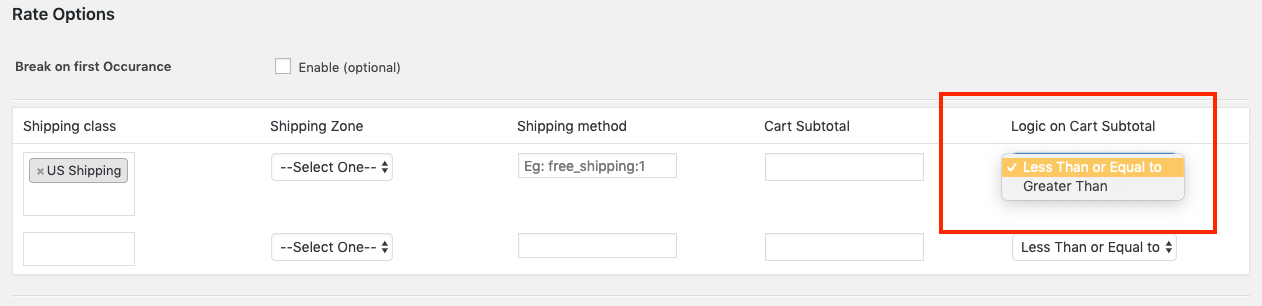
- 小于或等于
仅当购物车小计中的金额小于或等于您在插件设置中提供的金额时才会触发 - 比...更棒
仅当购物车小计中的金额大于您在插件设置中提供的金额时才会触发
这些是在运输过程中使用插件的先决条件。 现在让我们看看这个插件如何真正帮助隐藏购物车页面上的运输方式。
隐藏 WooCommerce 运输方法有帮助的不同运输场景
在多种情况下,隐藏 WooCommerce 运输方式可能对您的电子商务业务有益。
根据产品类型隐藏 WooCommerce 运输方式
在开始之前,您需要以下项目:
- 根据 WooCommerce 运输类别和区域隐藏 WooCommerce 运输方法
- 从您需要隐藏的购物车页面中找到 WooCommerce Shipping Method 的值。
- 每种产品类型都有不同的 WooCommerce 运输等级。
根据产品类型隐藏 WooCommerce 运输方式
- 安装并激活隐藏运输方式插件
- 通过单击插件页面上的设置选项或访问WooCommerce => 设置 => 管理运输方式来访问插件设置
- 从“运输类别”下拉列表中选择您要为其隐藏特定运输方式的运输类别
- 在“运输方式”列中输入您要隐藏的运输方式值
- 保存您的设置
插件设置将类似于下面屏幕截图中显示的设置。
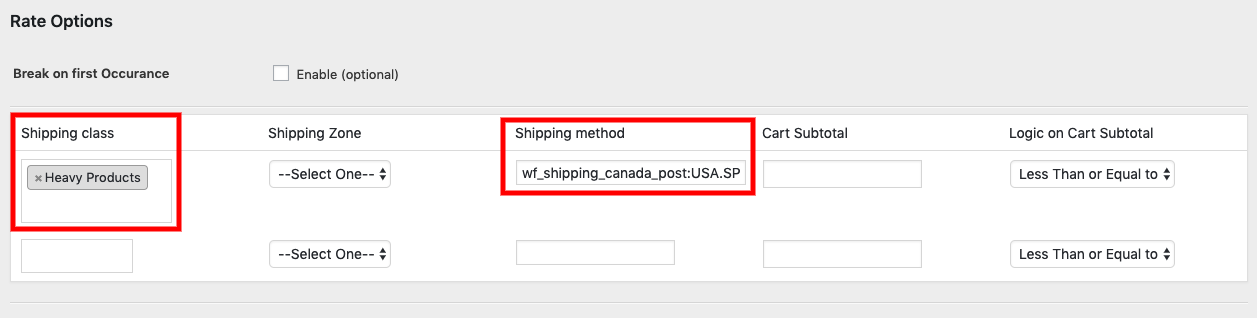
- 在设置 Hide WooCommerce Shipping Method 插件之前
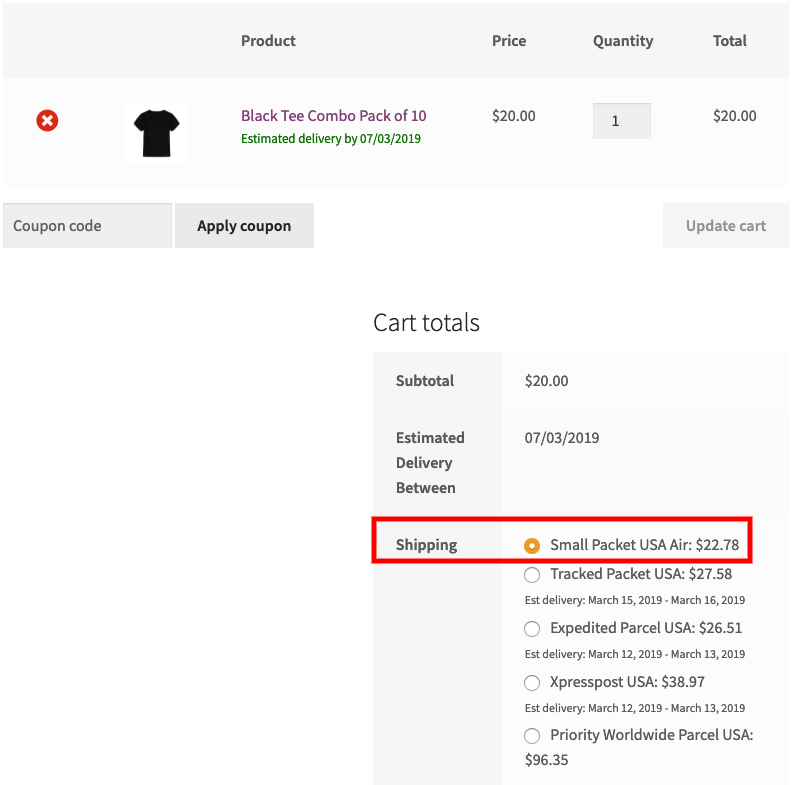
在设置隐藏运输之前 - 设置 Hide WooCommerce Shipping Method 插件后
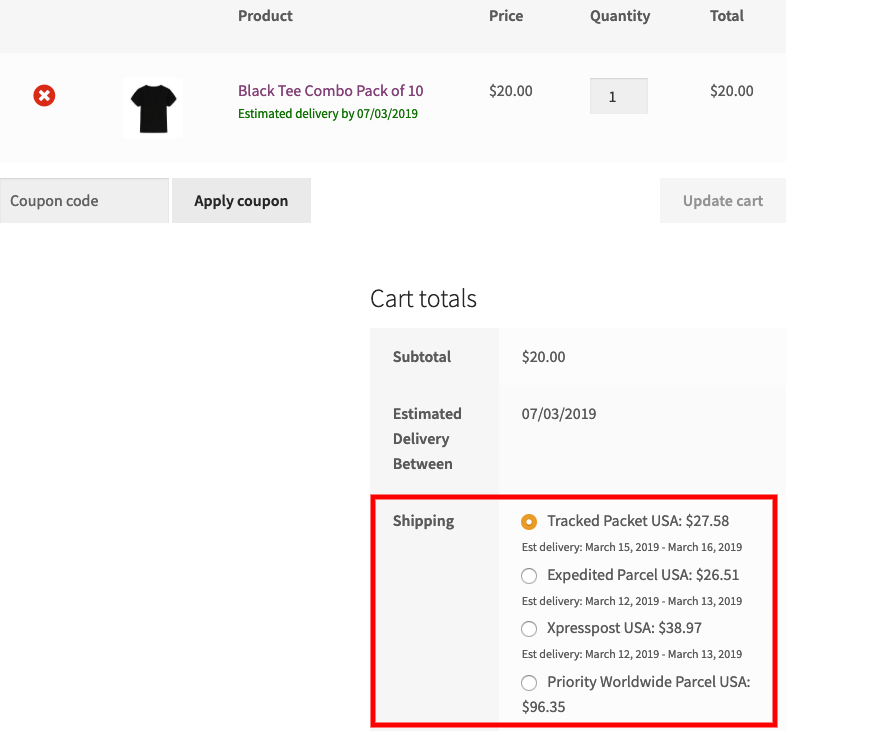
隐藏运输方式后

根据目的地地址隐藏 WooCommerce 运输方式
在开始之前,您需要以下物品。
- 根据 WooCommerce 运输类别和区域隐藏 WooCommerce 运输方法
- 购物车页面中 WooCommerce Shipping Method 的值,您需要隐藏该值
- 根据要求不同的运输区域
根据目标地址隐藏 WooCommerce 运输方式
- 安装并激活隐藏运输方式插件
- 通过单击插件页面上的设置选项或访问WooCommerce => 设置 => 管理运输方式来访问插件设置
- 从“Shipping Zone”下拉菜单中选择您要为其隐藏特定运输方式的运输区域
- 在“运输方式”列中输入您要隐藏的运输方式值
- 保存您的设置
插件设置将如下图所示。
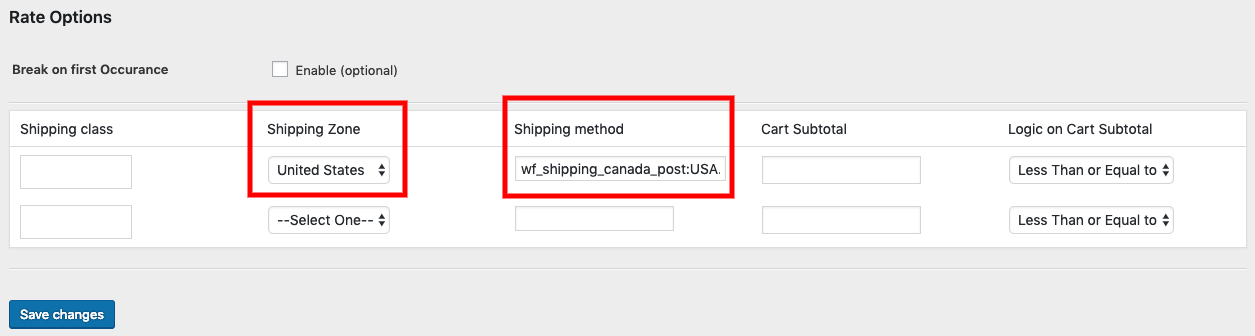
- 在设置 Hide WooCommerce Shipping Method 插件之前
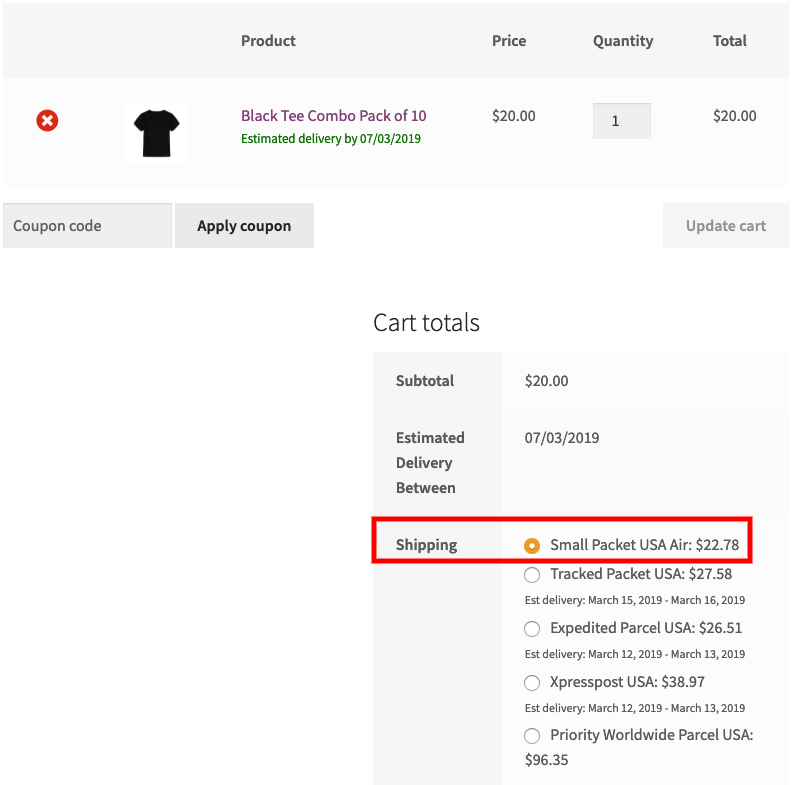
在设置隐藏运输之前 - 设置 Hide WooCommerce Shipping Method 插件后
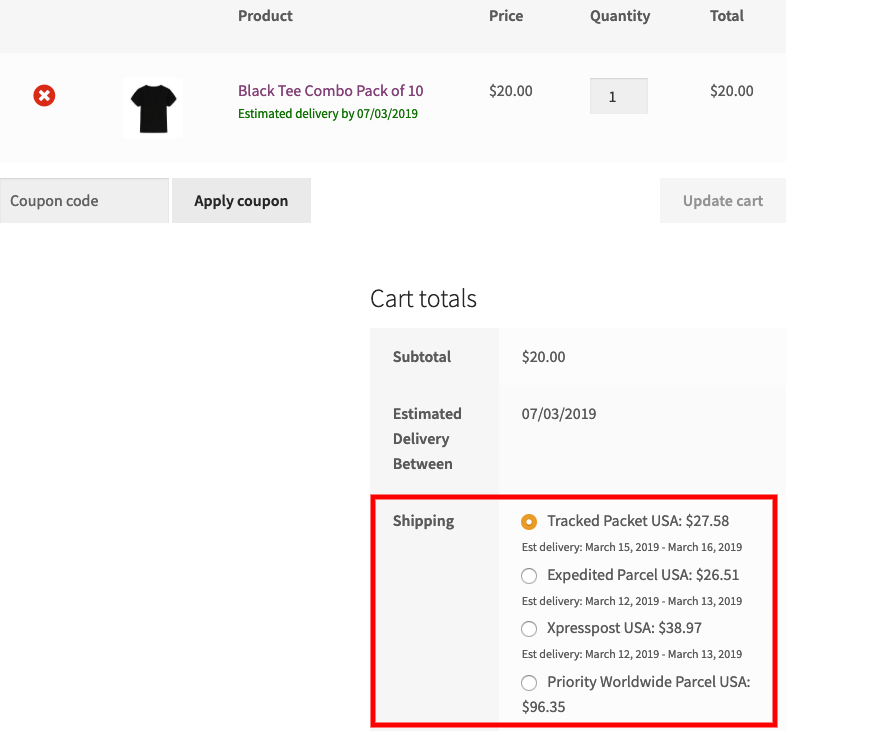
隐藏美国地区的运输方式后
根据购物车小计隐藏 WooCommerce 运输方法
在开始之前,您需要以下物品。
- 根据 WooCommerce 运输类别和区域隐藏 WooCommerce 运输方法
- 您需要隐藏的购物车页面中 WooCommerce Shipping Method 的值
- 根据您的要求,购物车小计的确切情况
根据目的地地址隐藏 WooCommerce 运输方式
- 安装并激活隐藏运输方式插件
- 通过单击插件页面上的设置选项或访问WooCommerce => 设置 => 管理运输方式来访问插件设置
- 在购物车小计中输入您要为其隐藏运费总计的购物车小计
- 根据您的运输要求选择正确的原因
- 在“运输方式”栏中输入您要隐藏的运输方式的值
- 保存您的设置
插件设置将如下所示。
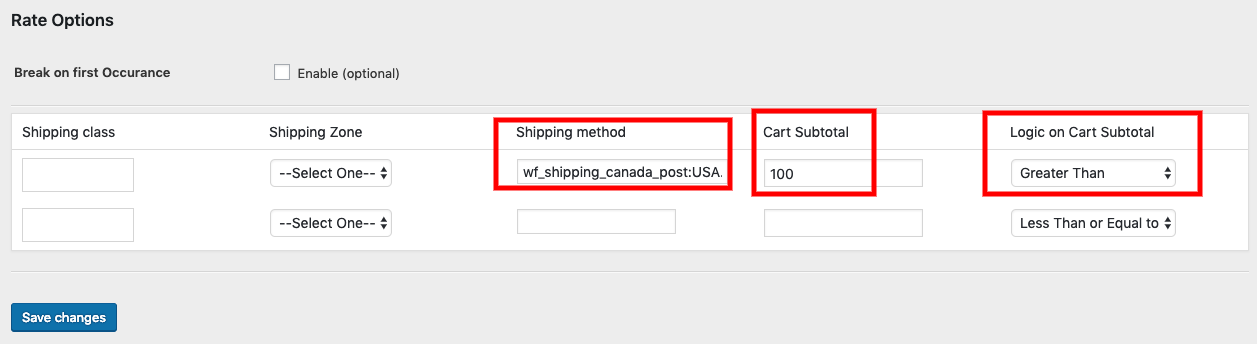
- 在设置 Hide WooCommerce Shipping Method 插件之前
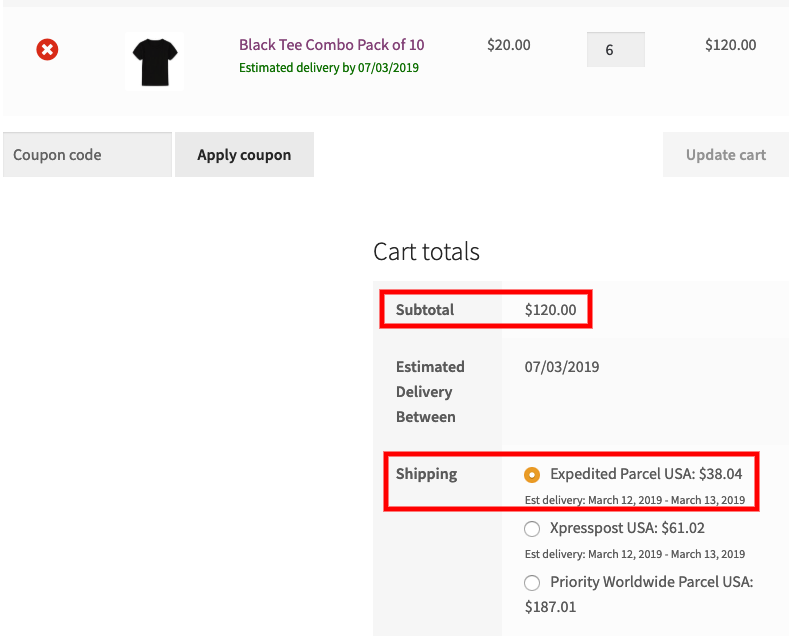
在设置 Hide WooCommerce Shipping Method 插件之前 - 设置 Hide WooCommerce Shipping Method 插件后
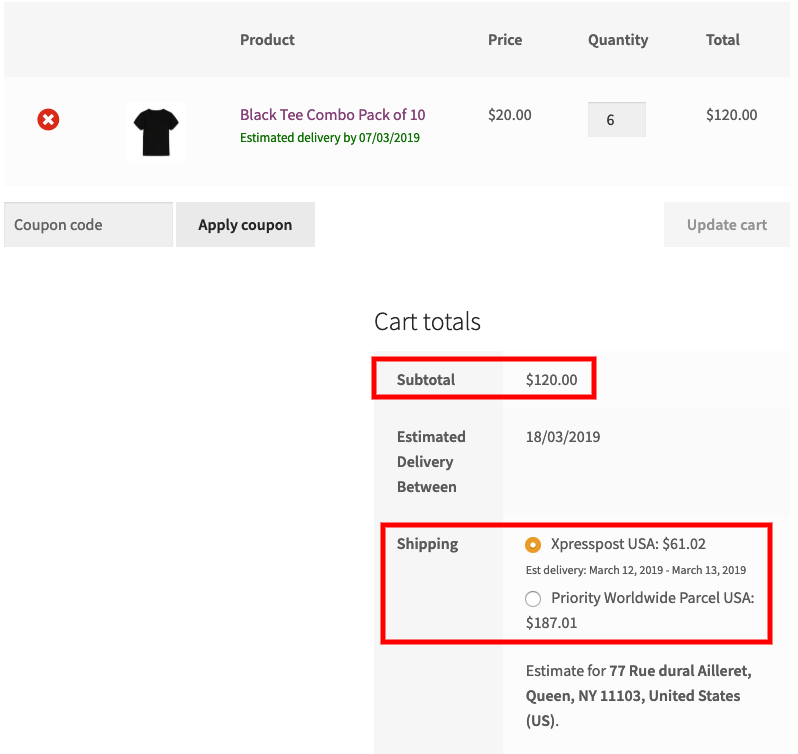
100 美元以上的订单隐藏加急包裹
与 WooCommerce 运输插件的兼容性
关于 Hide WooCommerce Shipping Method 插件的最常见问题之一是它是否与第三方插件显示的运输方式兼容。 为了回答这个问题,该插件已经针对以下运输方式进行了测试,并且完全兼容。
- WooCommerce 运输区域下显示的 WooCommerce免费送货和统一运费送货方式
- WooCommerce 运输区域下显示的 WooCommerce本地取件运输方式
- 所有 WooCommerce 运输方式均由以下插件显示,
- WooCommerce Table Rate Shipping Pro 插件
- WooCommerce 多承运人运输插件
- 带有打印标签的 WooCommerce UPS 运输插件
- 带有打印标签的 WooCommerce FedEx 运输插件
- 带有打印标签的 WooCommerce 加拿大邮政运输插件
- 带有跟踪功能的 WooCommerce 皇家邮政运输插件
结论
本文向您展示了如何使用基于运输类别和区域的隐藏 WooCommerce 运输方法基于各种参数(包括 WooCommerce 运输类别、运输区域、购物车小计和产品类型)隐藏 WooCommerce 运输方法。
如果您在设置 WooCommerce 运输时遇到问题或遇到任何困难,请联系 PluginHive 支持。 我们一定会帮助你。
快乐销售!
